对于初次接触OneNote的用户群体而言,将数字笔记转换为可携带的PDF文档是一项实用技能。本文将以系统化教程演示从笔记导出到本地存储的完整流程,帮助用户实现知识内容的多平台共享与长期存档。
数字笔记本地化存储解决方案
1、启动设备中的OneNote应用程序后,定位至界面右上方功能导航区,点击展开隐藏菜单栏的三点状图标,该操作将激活更多高级功能选项。
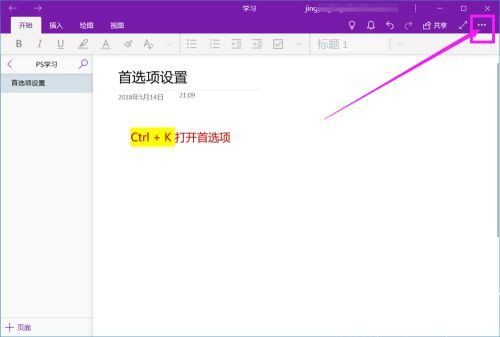
2、在下拉式功能面板中,选择带有打印机标识的「打印」选项,该模块不仅支持物理打印,同时集成数字文件转换输出功能。
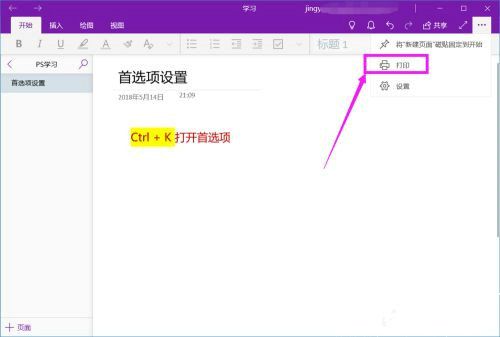
3、进入参数配置界面后,用户可自定义文档输出规格。方向设置支持纵向/横向切换,色彩模式包含彩色与灰度选项,页面范围选择器允许导出特定内容区块。
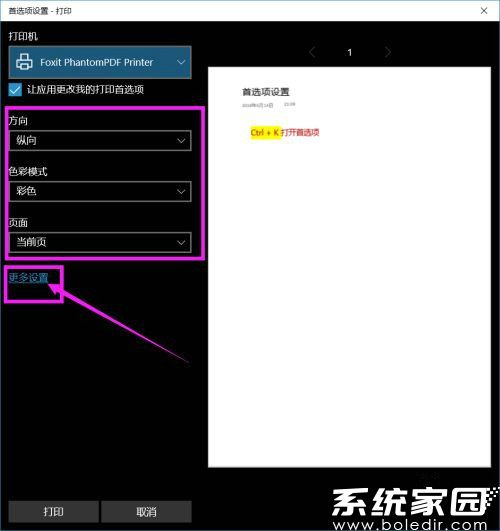
4、进阶设置中提供纸张规格选择功能,建议采用A4标准尺寸确保兼容性。布局模式可根据内容结构选择单栏或多栏排列,分辨率设置影响输出文件的清晰度。

5、完成所有参数调整后,点击界面左下角蓝色确认按钮,此时系统将启动文档转换进程,而非直接连接物理打印设备。
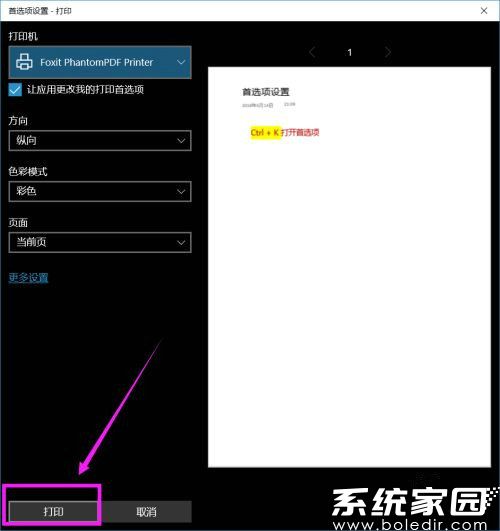
6、在弹出的存储对话框中,建议建立专用文件夹管理导出文件。命名时可采用「日期+主题」格式,便于后续检索与管理,确认后点击右下角保存键。
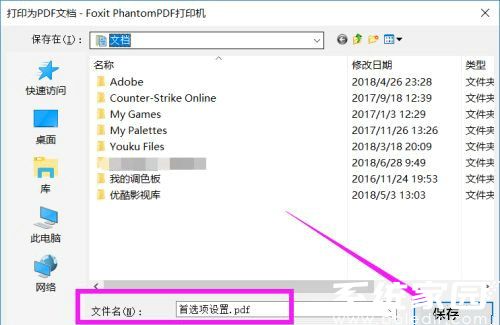
7、通过文件资源管理器访问目标目录,可查看到已生成的PDF文档。建议使用专业阅读器验证文件完整性,确保图文排版符合预期效果。
通过上述七步标准化操作流程,用户可轻松实现数字笔记的实体化存储。该方法适用于学术研究、商务会议、个人知识管理等多元化场景,有效解决跨平台内容迁移需求。定期导出重要笔记至本地存储,既能预防云端数据异常风险,也为信息的长周期保存提供可靠保障。

















